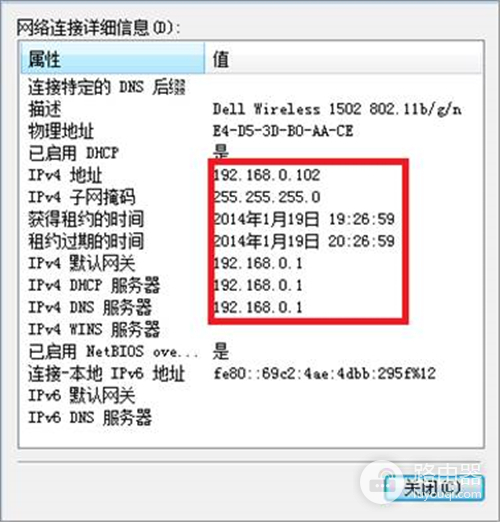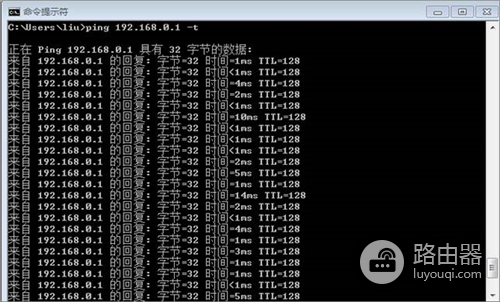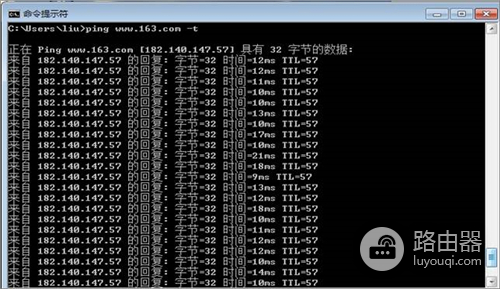1、进行网络连接配置:
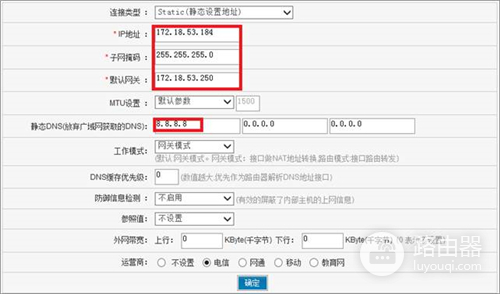
2、设置无线名称和密码,启用WDS功能,并输入DIR-619L的MAC地址。
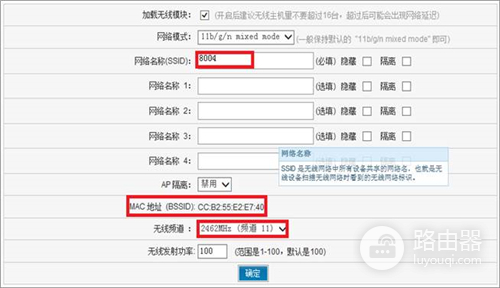
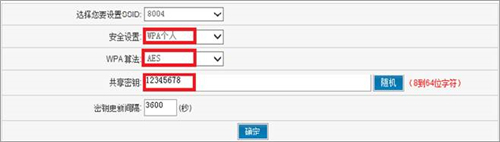
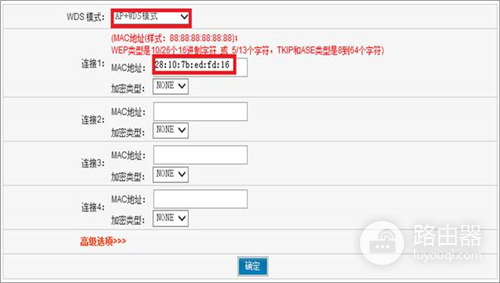
3、配置DIR-619L的WDS设置,确保无线名称、信道、加密方式及密码与DI-8004W一致,输入DI-8004W的无线MAC地址,并将路由管理地址修改为192.168.0.2。
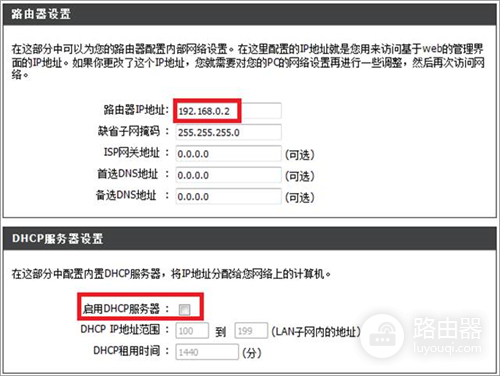
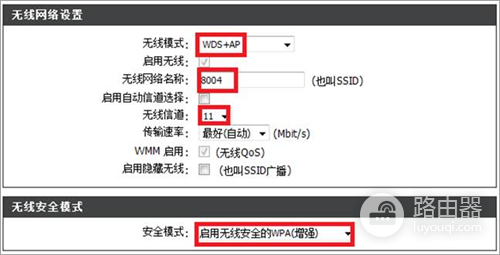
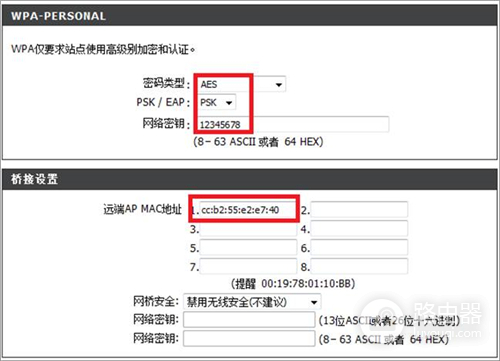
4、主路由器下的PC可以ping通192.168.0.2。
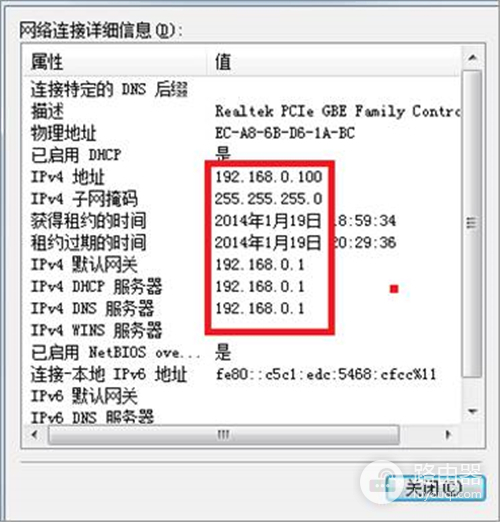
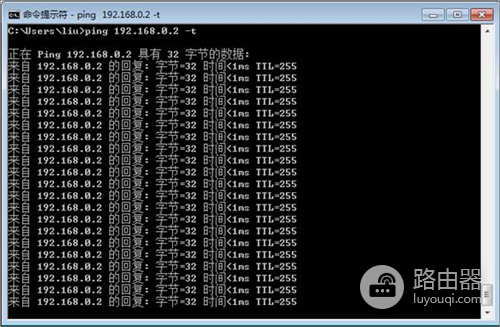
5、辅路由器下的PC可以ping通192.168.0.1并且能够上网。
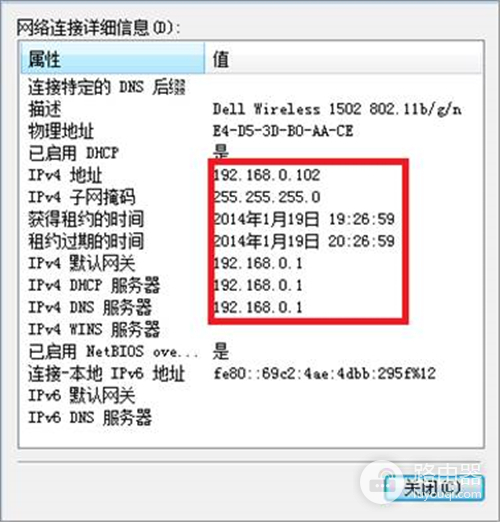
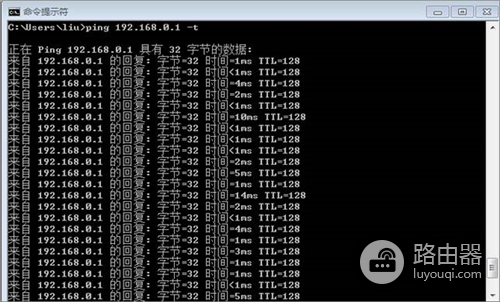
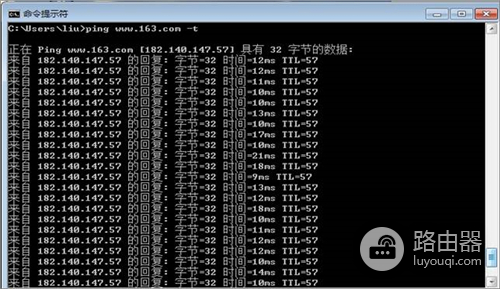

1、进行网络连接配置:
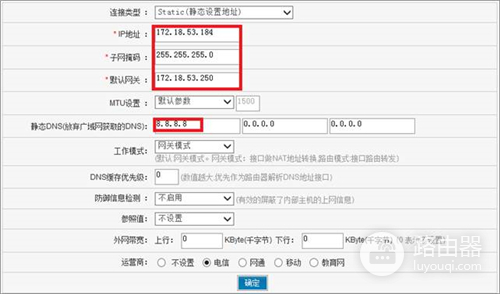
2、设置无线名称和密码,启用WDS功能,并输入DIR-619L的MAC地址。
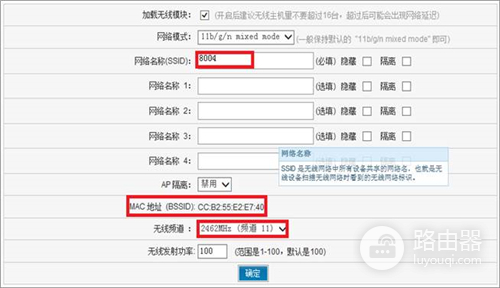
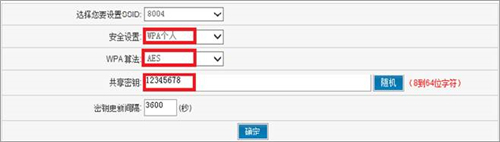
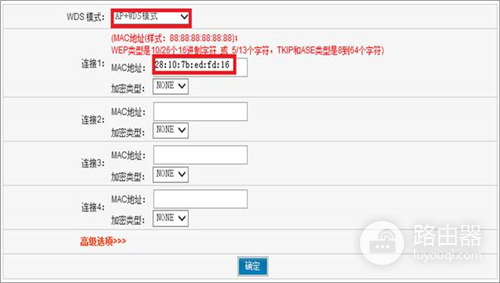
3、配置DIR-619L的WDS设置,确保无线名称、信道、加密方式及密码与DI-8004W一致,输入DI-8004W的无线MAC地址,并将路由管理地址修改为192.168.0.2。
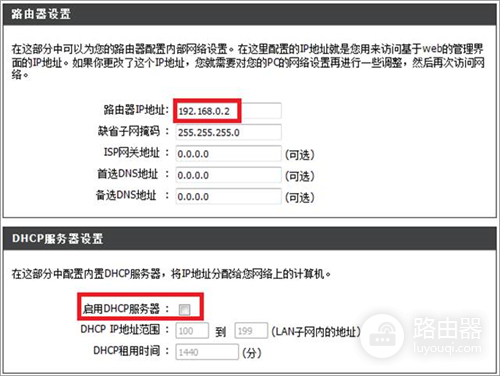
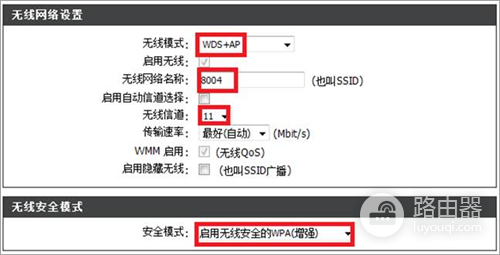
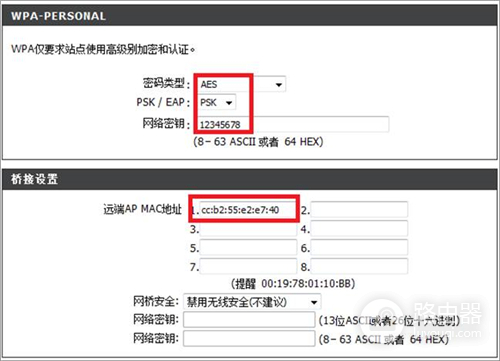
4、主路由器下的PC可以ping通192.168.0.2。
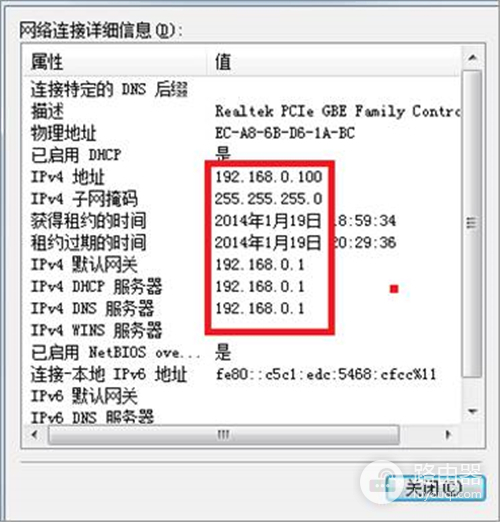
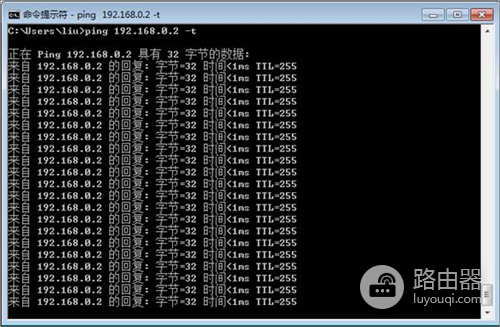
5、辅路由器下的PC可以ping通192.168.0.1并且能够上网。